Cómo eliminar Horsedeal ransomware (pasos de recuperación de datos)
Los mejores pasos para quitar Horsedeal ransomware de la PC
Horsedeal ransomware se identifica como un malware peligroso que encripta archivos que ingresa a su dispositivo y causa muchos problemas molestos. Ha sido creado y desarrollado por un grupo de hackers con malas intenciones y motivos equivocados. Una vez activado, bloquea todos sus archivos y carpetas almacenados, como imágenes, audios, videos, ppt, html, documentos, bases de datos y otros archivos encontrados en su computadora. Durante el cifrado, todos los archivos afectados se agregan con la extensión “.horsedeal” y lo hacen totalmente inaccesible. Después de completar este proceso, un archivo de texto “# Decryption # .txt” se deja caer en el escritorio que contiene el mensaje de rescate exigente.
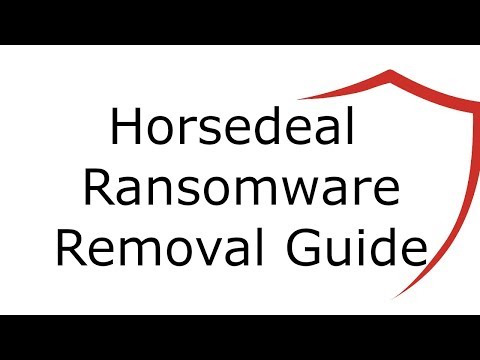
Texto presentado en el archivo de texto de Horsedeal ransomware:
¡Todos sus archivos han sido ENCRIPTADOS!
Escriba a nuestro ICQ hxxps: //icq.im/bigbosshorse
O contáctenos a través de jabber – [email protected]
Instrucciones de instalación del cliente Jabber:
Descargue el cliente jabber (Pidgin) de hxxps: //pidgin.im/download/windows/
Después de la instalación, el cliente Pidgin le pedirá que cree una nueva cuenta.
Haga clic en Agregar
En el campo -Protocolo, seleccione XMPP
En -Nombre de usuario: aparece cualquier nombre
En el campo -dominio – ingrese cualquier servidor jabber, hay muchos de ellos, por ejemplo – exploit.im
Crea una contraseña
En la parte inferior, marque la casilla Crear cuenta
Haga clic en agregar
Si seleccionó -dominio – exploit.im, aparecerá una nueva ventana en la que deberá volver a ingresar sus datos:
Usuario
contraseña
Deberá seguir el enlace al captcha (allí verá los caracteres que debe ingresar en el campo a continuación)
Si no comprende nuestras instrucciones de instalación del cliente Pidgin, puede encontrar muchos tutoriales de instalación en youtube: hxxps: //www.youtube.com/results? Search_query = pidgin + jabber + install
Si no ha recibido una respuesta de nuestra parte, es posible que tengamos problemas técnicos y escríbanos usando Jaber aquí [email protected] o en icq
¡Atención!
No cambie el nombre de los archivos cifrados.
No intente descifrar sus datos con un software de terceros, ya que puede causar la pérdida permanente de datos.
El descifrado de sus archivos con la ayuda de terceros puede aumentar el precio (agregan su tarifa a la nuestra) o puede ser víctima de una estafa.
diga su identificación única
Detalles completos
Como de costumbre, el archivo de texto contiene un breve mensaje que indica a los usuarios que todos sus archivos han sido encriptados y si desea desencriptarlos debe comunicarse con los desarrolladores de ransomware. Este proceso puede hacerse a través de la plataforma de mensajería instantánea ICQ o Jabber. Además, hay instrucciones proporcionadas sobre cómo instalar y crear una cuenta en Jabber. Si estas instrucciones no están satisfechas, se recomienda a las víctimas que busquen un tutorial de instalación en YouTube. Finalmente, la nota termina con advertencias de que los usuarios tienen prohibido no cambiar el nombre de los archivos cifrados mediante el uso de software de terceros, de lo contrario, puede causar la pérdida permanente de datos. Lamentablemente, en la mayoría de los casos de infecciones de ransomware, el descifrado es imposible sin la interferencia de los ciberdelincuentes.
Según los expertos, se recomienda no pagar una sola suma de dinero a los piratas informáticos. Es una trampa creada por piratas informáticos para engañar a usuarios inocentes y ganar dinero en línea. No obtendrá nada a cambio incluso después del pago exitoso del monto del rescate. Por lo tanto, para solucionar todos estos problemas, se recomienda optar por la herramienta de eliminación automática. Le ayuda a escanear todo el disco y descubrir todos los elementos infectados y erradicarlos permanentemente.
¿Cómo infectó el ransomware mi sistema?
Los desarrolladores utilizan muchos trucos y tácticas para difundir en su sistema. Básicamente, se dirige a su dispositivo a través de archivos adjuntos de correo electrónico no deseado, descargas de archivos no deseados de Internet, visitas a sitios web no seguros, uso de dispositivos de almacenamiento infectados y mucho más. El correo electrónico no deseado es el truco más común utilizado por los piratas informáticos para apuntar a su sistema. Recibirá constantemente correos electrónicos de aspecto legítimo con adjuntos que afirman que es un extracto bancario, una factura del producto entregado y otros. Cuando abre dichos archivos infectados, descarga códigos infecciosos al sistema de destino y se instala profundamente en la memoria del sistema y realiza sus acciones maliciosas.
¿Cómo eliminar Horsedeal ransomware y recuperar archivos cifrados?
Para eliminar este dudoso virus ransomware y otro malware que se detallan a continuación, hay dos métodos efectivos, como el manual y el automático. El método manual de eliminación tiene un método complejo y prolongado y empeora la situación si se implementa un solo paso incorrecto. El proceso automático tiene la mejor y más efectiva forma de eliminar este malware espeluznante. No requiere gran habilidad técnica para ejecutar esta aplicación. Por lo tanto, se recomienda buscar una herramienta de eliminación automática.
Después de la eliminación, para recuperar sus archivos encriptados, se recomienda utilizar copias de seguridad para recuperar datos y archivos encriptados. En caso de que los archivos de respaldo no estén disponibles, puede usar un software de recuperación de terceros que puede ayudarlo a recuperar sus archivos con facilidad y con un mínimo esfuerzo.
Especificación de amenazas
Nombre: Horsedeal ransomware
Tipo: Bloqueadores de archivos, Cryptovirus, Ransomware
Extensión utilizada en archivos bloqueados: .horsedeal
Nota de rescate: # Descifrado # .txt
Contacto del desarrollador: icq.mi / bigbosshorse (ICQ) y [email protected] (Jabber)
Distribución: campañas de correo electrónico no deseado, enlaces y anuncios dañinos, intercambio de archivos entre pares como torrents, archivos adjuntos ocultos con freeware y shareware
Síntomas: se agrega una extensión inusual diferente en los archivos personales y los datos almacenados en el disco duro de la PC. Cuando intenta acceder a ellos, aparece una nota de rescate que exige dinero.
Daño: conduce a la pérdida de datos. Secretamente agrega otra infección grave de malware en la puerta trasera, incluido el robo de contraseñas de troyanos, spyware, etc.
Eliminación y recuperación de datos: se recomienda escanear inmediatamente la PC y eliminar todos los virus de archivos de inmediato. Una vez que se elimina el malware, puede usar los archivos de respaldo para la recuperación. La otra opción es usar una herramienta de recuperación de datos.
Oferta especial
Horsedeal ransomware puede ser una infección informática espeluznante que puede recuperar su presencia una y otra vez, ya que mantiene sus archivos ocultos en las computadoras. Para lograr una eliminación sin problemas de este malware, le sugerimos que pruebe con un potente escáner antimalware Spyhunter para verificar si el programa puede ayudarlo a deshacerse de este virus.
Asegúrese de leer el EULA, los Criterios de evaluación de amenazas y la Política de privacidad de SpyHunter. El escáner gratuito Spyhunter descarga solo escaneos y detecta las amenazas actuales de las computadoras y también puede eliminarlas una vez, sin embargo, requiere que lo haga durante las próximas 48 horas. Si tiene la intención de eliminar los therats detectados al instante, tendrá que comprar su versión de licencia que activará el software por completo.
Oferta de recuperación de datos
Le sugerimos que elija sus archivos de copia de seguridad creados recientemente para restaurar sus archivos cifrados, sin embargo, en caso de que no tenga dichas copias de seguridad, puede probar una herramienta de recuperación de datos para verificar si puede restaurar sus datos perdidos.
Detalles de antimalware y guía del usuario
Haga clic aquí para Windows
Haga clic aquí para Mac
Paso 1: Eliminar Horsedeal ransomware a través del “Modo seguro con funciones de red”
Paso 2: Quitar Horsedeal ransomware usando “Restaurar sistema”
Paso 1: Eliminar Horsedeal ransomware a través del “Modo seguro con funciones de red”
Para usuarios de Windows XP y Windows 7: Inicie la PC en “Modo seguro”. Haga clic en la opción “Inicio” y presione continuamente F8 durante el proceso de inicio hasta que aparezca el menú “Opción avanzada de Windows” en la pantalla. Elija “Modo seguro con funciones de red” de la lista.

Ahora, aparece un Windows Homescren en el escritorio y la estación de trabajo ahora está trabajando en “Modo seguro con funciones de red”.
Para usuarios de Windows 8: Vaya a la “Pantalla de inicio”. En los resultados de búsqueda, seleccione la configuración, escriba “Avanzado”. En la opción “Configuración general de PC”, elija la opción “Inicio avanzado”. Nuevamente, haga clic en la opción “Reiniciar ahora”. La estación de trabajo arranca en el “Menú de opciones de inicio avanzado”. Presione el botón “Solucionar problemas” y luego el botón “Opciones avanzadas”. En la “Pantalla de opciones avanzadas”, presione “Configuración de inicio”. Nuevamente, haga clic en el botón “Reiniciar”. La estación de trabajo ahora se reiniciará en la pantalla “Configuración de inicio”. Lo siguiente es presionar F5 para arrancar en modo seguro en redes

Para usuarios de Windows 10: presione en el logotipo de Windows y en el icono “Encendido”. En el menú recién abierto, elija “Reiniciar” mientras mantiene presionado el botón “Shift” en el teclado. En la nueva ventana abierta “Elija una opción”, haga clic en “Solucionar problemas” y luego en “Opciones avanzadas”. Seleccione “Configuración de inicio” y presione “Reiniciar”. En la siguiente ventana, haga clic en el botón “F5” en el teclado.

Paso 2: Quitar Horsedeal ransomware usando “Restaurar sistema”
Inicie sesión en la cuenta infectada con Horsedeal ransomware. Abra el navegador y descargue una herramienta antimalware legítima. Haga un escaneo completo del sistema. Elimine todas las entradas maliciosas detectadas.
Oferta especial
Horsedeal ransomware puede ser una infección informática espeluznante que puede recuperar su presencia una y otra vez, ya que mantiene sus archivos ocultos en las computadoras. Para lograr una eliminación sin problemas de este malware, le sugerimos que pruebe con un potente escáner antimalware Spyhunter para verificar si el programa puede ayudarlo a deshacerse de este virus.
Asegúrese de leer el EULA, los Criterios de evaluación de amenazas y la Política de privacidad de SpyHunter. El escáner gratuito Spyhunter descarga solo escaneos y detecta las amenazas actuales de las computadoras y también puede eliminarlas una vez, sin embargo, requiere que lo haga durante las próximas 48 horas. Si tiene la intención de eliminar los therats detectados al instante, tendrá que comprar su versión de licencia que activará el software por completo.
Oferta de recuperación de datos
Le sugerimos que elija sus archivos de copia de seguridad creados recientemente para restaurar sus archivos cifrados, sin embargo, en caso de que no tenga dichas copias de seguridad, puede probar una herramienta de recuperación de datos para verificar si puede restaurar sus datos perdidos.
En caso de que no pueda iniciar la PC en “Modo seguro con funciones de red”, intente usar “Restaurar sistema”
- Durante el “Inicio”, presione continuamente la tecla F8 hasta que aparezca el menú “Opciones avanzadas”. De la lista, elija “Modo seguro con símbolo del sistema” y luego presione “Entrar”

- En el nuevo símbolo del sistema abierto, ingrese “cd restore” y luego presione “Enter”.

- Escriba: rstrui.exe y presione “ENTER”

- Haga clic en “Siguiente” en las nuevas ventanas

- Elija cualquiera de los “Puntos de restauración” y haga clic en “Siguiente”. (Este paso restaurará la estación de trabajo a su fecha y hora anterior a la infiltración Horsedeal ransomware en la PC.

- En las ventanas recién abiertas, presione “Sí”.

Una vez que su PC se restaure a su fecha y hora anteriores, descargue la herramienta antimalware recomendada y realice un escaneo profundo para eliminar los archivos Horsedeal ransomware si se quedan en la estación de trabajo.
Para restaurar cada archivo (separado) con este ransomware, utilice la función “Versión anterior de Windows”. Este método es efectivo cuando la “Función de restauración del sistema” está habilitada en la estación de trabajo.
Nota importante: Algunas variantes de Horsedeal ransomware eliminan también las “Copias de volumen de sombra”, por lo tanto, esta característica puede no funcionar todo el tiempo y es aplicable solo para computadoras selectivas.
Cómo restaurar un archivo cifrado individual:
Para restaurar un solo archivo, haga clic derecho sobre él y vaya a “Propiedades”. Seleccione la pestaña “Versión anterior”. Seleccione un “Punto de restauración” y haga clic en la opción “Restaurar”.

Para acceder a los archivos cifrados por Horsedeal ransomware, también puede intentar usar “Shadow Explorer“. (http://www.shadowexplorer.com/downloads.html). Para obtener más información sobre esta aplicación, presione aquí. (http://www.shadowexplorer.com/documentation/manual.html)

Importante: Data Encryption Ransomware es muy peligroso y siempre es mejor que tome precauciones para evitar su ataque en su estación de trabajo. Se recomienda utilizar una poderosa herramienta antimalware para obtener protección en tiempo real. Con esta ayuda de “SpyHunter”, los “objetos de política de grupo” se implantan en los registros para bloquear infecciones dañinas como Horsedeal ransomware.
Además, en Windows 10, obtienes una característica muy única llamada “Fall Creators Update” que ofrece la función “Acceso controlado a la carpeta” para bloquear cualquier tipo de encriptación de los archivos. Con la ayuda de esta función, todos los archivos almacenados en ubicaciones como “Documentos”, “Imágenes”, “Música”, “Videos”, “Favoritos” y “Escritorio” están a salvo de forma predeterminada.

Es muy importante que instale esta “Actualización de Windows 10 Fall Creators” en su PC para proteger sus archivos y datos importantes del cifrado de ransomware. Aquí se trata más información sobre cómo obtener esta actualización y agregar un formulario adicional de protección contra ataques de rnasomware. (https://blogs.windows.com/windowsexperience/2017/10/17/get-windows-10-fall-creators-update/)
¿Cómo recuperar los archivos cifrados por Horsedeal ransomware?
Hasta ahora, habría entendido lo que sucedió con sus archivos personales que se cifraron y cómo puede eliminar los scripts y las cargas asociadas con Horsedeal ransomware para proteger sus archivos personales que no se han dañado o cifrado hasta ahora. Para recuperar los archivos bloqueados, la información de profundidad relacionada con “Restauración del sistema” y “Copias de volumen ocultas” ya se ha discutido anteriormente. Sin embargo, en caso de que aún no pueda acceder a los archivos cifrados, puede intentar usar una herramienta de recuperación de datos.
Uso de la herramienta de recuperación de datos
Este paso es para todas aquellas víctimas que ya han intentado todo el proceso mencionado anteriormente pero no encontraron ninguna solución. También es importante que pueda acceder a la PC y pueda instalar cualquier software. La herramienta de recuperación de datos funciona sobre la base del algoritmo de exploración y recuperación del sistema. Busca en las particiones del sistema para localizar los archivos originales que fueron eliminados, corrompidos o dañados por el malware. Recuerde que no debe volver a instalar el sistema operativo Windows; de lo contrario, las copias “anteriores” se eliminarán permanentemente. Primero debe limpiar la estación de trabajo y eliminar la infección Horsedeal ransomware. Deje los archivos bloqueados como están y siga los pasos mencionados a continuación.
Paso 1: descargue el software en la estación de trabajo haciendo clic en el botón “Descargar” a continuación.
Paso 2: Ejecute el instalador haciendo clic en los archivos descargados.

Paso 3: aparece una página de acuerdo de licencia en la pantalla. Haga clic en “Aceptar” para aceptar sus términos y uso. Siga las instrucciones en pantalla como se mencionó y haga clic en el botón “Finalizar”.

Paso 4: Una vez que se completa la instalación, el programa se ejecuta automáticamente. En la interfaz recién abierta, seleccione los tipos de archivo que desea recuperar y haga clic en “Siguiente”.

Paso 5: Puede seleccionar las “Unidades” en las que desea que se ejecute el software y ejecutar el proceso de recuperación. Lo siguiente es hacer clic en el botón “Escanear”.

Paso 6: según el disco que seleccione para escanear, comienza el proceso de restauración. Todo el proceso puede llevar tiempo dependiendo del volumen de la unidad seleccionada y el número de archivos. Una vez que se completa el proceso, aparece un explorador de datos en la pantalla con una vista previa de los datos que se van a recuperar. Seleccione los archivos que desea restaurar.

Paso 7: Lo siguiente es ubicar la ubicación donde desea guardar los archivos recuperados.

Oferta especial
Horsedeal ransomware puede ser una infección informática espeluznante que puede recuperar su presencia una y otra vez, ya que mantiene sus archivos ocultos en las computadoras. Para lograr una eliminación sin problemas de este malware, le sugerimos que pruebe con un potente escáner antimalware Spyhunter para verificar si el programa puede ayudarlo a deshacerse de este virus.
Asegúrese de leer el EULA, los Criterios de evaluación de amenazas y la Política de privacidad de SpyHunter. El escáner gratuito Spyhunter descarga solo escaneos y detecta las amenazas actuales de las computadoras y también puede eliminarlas una vez, sin embargo, requiere que lo haga durante las próximas 48 horas. Si tiene la intención de eliminar los therats detectados al instante, tendrá que comprar su versión de licencia que activará el software por completo.
Oferta de recuperación de datos
Le sugerimos que elija sus archivos de copia de seguridad creados recientemente para restaurar sus archivos cifrados, sin embargo, en caso de que no tenga dichas copias de seguridad, puede probar una herramienta de recuperación de datos para verificar si puede restaurar sus datos perdidos.





